Cải thiện kết cấu gỗ với V-Ray cho 3ds Max
Kết cấu gỗ đóng vai trò quan trọng trong bản kết xuất kiến trúc. Chúng giúp các nhà thiết kế truyền tải tính chân thực và thể hiện nhiều trạng thái cảm xúc khác nhau thông qua các đặc điểm như hao mòn, bám bụi. Đồng thời, chúng mang đến trải nghiệm hấp dẫn về mặt thị giác cho khách hàng.
Trong blog về V-Ray trong 3ds Max này, chúng tôi sẽ hướng dẫn bạn cách tạo ra vật liệu gỗ chân thực và đẹp mắt. ta sẽ bắt đầu với vật liệu gỗ cơ bản, sau đó thêm các chi tiết như vết xước và hao mòn. Cuối cùng, ta sẽ kết hợp các yếu tố như bụi để tăng thêm tính chân thực.
Hãy cùng tìm hiểu với iRender nhé!
Tạo kết cấu gỗ cơ bản cho 3ds Max
1. Nguồn hình ảnh gỗ
Trước tiên, hãy tìm một hình ảnh gỗ có chất lượng cao từ nguồn trực tuyến hoặc sử dụng ảnh của riêng bạn. Bạn cũng có thể khám phá nhiều kết cấu gỗ khác nhau có sẵn trong Chaos Cosmos, chỉ cần tải xuống và nhập trực tiếp vào cảnh. Hãy đảm bảo có được cả kết cấu khuếch tán và normal map cho kết cấu gỗ.
2. Kết nối với Normal Map
Sau đó, ta sẽ gắn normal map vào bump channel và tăng giá trị của nó lên 100. Bước này sẽ giúp tăng cường độ sâu và kết cấu của vật liệu gỗ.
3. Áp dụng kết cấu khuếch tán
Chèn kết cấu khuếch tán vào slot khuếch tán. Thao tác này sẽ xác định màu sắc và hoa văn của vật liệu gỗ.
4. Kiểm soát hướng vân gỗ
Sử dụng node V-Ray UVW Randomizer để quản lý hướng của vân gỗ, giúp bề mặt chân thực hơn.
5. Điều chỉnh màu nếu cần
Nếu muốn, hãy áp dụng hiệu chỉnh màu cho vật liệu gỗ. Sử dụng nút hiệu chỉnh màu để sửa đổi gamma và độ bão hòa. Giảm gamma sẽ làm tối kết cấu trong khi giảm độ bão hòa sẽ làm cho màu sắc kém sống động hơn. Vì vậy, hãy điều chỉnh màu hợp lý.
6. Bật phản chiếu
Chuyển màu phản chiếu sang màu trắng để bật tính năng phản chiếu. Điều chỉnh giá trị độ bóng để kiểm soát độ bóng của vật liệu. Vì bề mặt gỗ thật có nhiều mức độ bóng khác nhau, hãy cân nhắc tạo một kết cấu bóng phù hợp trong chương trình chỉnh sửa hình ảnh. Sử dụng bản đồ khuếch tán gốc để tạo kết cấu bóng này, sau đó cắm vào slot bản đồ độ bóng phản chiếu. Đặt loại không gian màu thành None để ngăn hiệu chỉnh gamma ảnh hưởng đến kết cấu.
7. Thay đổi mức độ bóng
Đảm bảo rằng các vân gỗ hiển thị các mức độ bóng khác nhau. Sự thay đổi này sẽ góp phần tạo nên bề mặt tự nhiên hơn và hấp dẫn hơn về mặt thị giác.

Thêm vết xước và độ mòn vào kết cấu gỗ
1. Tạo phiên bản vật liệu gỗ bị mòn và trầy xước
Bây giờ bạn có thể tạo bản dup của vật liệu gỗ để thể hiện bề mặt bị hao mòn và trầy xước. Hãy điều chỉnh cài đặt ô cờ (tiling settings) trong V-Ray UVW Randomizer để có được vân gỗ hẹp hơn. Lưu ý rằng hiệu quả của việc điều chỉnh này phụ thuộc vào kết cấu bạn đang sử dụng. Ngoài ra, để làm cho các khu vực bị bị hao mòn trông sáng hơn, bạn có thể điều chỉnh cài đặt gamma trong nút hiệu chỉnh màu một cách phù hợp với sở thích của mình.
2. Kết cấu trầy xước Scatch Texture
Để tạo cho bề mặt vẻ ngoài gồ ghề hơn, hãy kết hợp kết cấu trầy xước. Chèn kết cấu trầy xước này vào slot bump map và điều chỉnh cài đặt cường độ cũng như hướng để đạt được hiệu ứng mong muốn. Sử dụng node V-Ray Randomizer để sửa đổi lát gạch và tỷ lệ của các vết xước, đồng thời giảm độ phản chiếu của vật liệu để nhấn mạnh thêm vẻ ngoài bị mòn.
3. Pha trộn vật liệu với VRayBlendMtl
Sau khi có vật liệu gỗ chính và phiên bản bị trầy xước, ta sử dụng VRayBlendMtl để kết hợp chúng với nhau. Kết nối vật liệu gỗ chính của bạn với slot vật liệu base của V-Ray Blend material. Trong slot lớp phủ 1, ta tạm thời sử dụng vật liệu giả để tạo điều kiện thiết lập mặt nạ.
4. Tạo mặt nạ bằng nút độ cong V-Ray (V-Ray Curvature Node)
Sử dụng nút độ cong V-Ray để tạo mặt nạ xác định các cạnh của vật thể. Đặt chế độ thành lồi để tập trung vào các cạnh thay vì các slot hở. Điều chỉnh giá trị màu output tối đa để tăng khả năng hiển thị của mặt nạ, cần đảm bảo rằng các khu vực bị xước được xác định rõ ràng.

Thêm bụi bẩn vào kết cấu gỗ
1. Chỉnh sửa vật liệu gỗ chính để có bề mặt bẩn
Chỉnh sửa vật liệu gỗ chính để tạo cho nó vẻ ngoài bẩn. Hãy giảm độ bão hòa của kết cấu khuếch tán và pha trộn nó với một kết cấu nhiễu để mô phỏng sự xuất hiện của bụi bẩn. Áp dụng node nhiễu để thêm chi tiết, điều chỉnh kích thước và độ tương phản để tinh chỉnh hiệu ứng nhiễu. Hơn nữa, nếu bạn muốn có màu sắc bụi bẩn chân thực, hãy chọn một tông xanh lá cây đậm để thể hiện vết bẩn và vệt ố.
2. Giảm độ phản chiếu
Giảm độ phản chiếu của vật liệu để hiển thị tốt hơn các đặc điểm của bề mặt bẩn, mang lại cho nó vẻ ngoài chân thực hơn.
3. Thiết lập mặt nạ cho bụi bẩn bằng node V-Ray Dirt
Để tạo mặt nạ cho bụi bẩn một cách hiệu quả, hãy sử dụng node V-Ray Dirt. Bật tùy chọn “consider the same object” để đảm bảo rằng background được loại bỏ khỏi mặt nạ. Điều chỉnh màu sắc bị che khuất và hệ số RGB để tăng cường độ của mặt nạ. Tinh chỉnh các thông số phân bố và độ lệch để đạt được hiệu ứng mong muốn. Ngoài ra, bạn có thể kết hợp texture map để tạo sự thay đổi trong mặt nạ và điều chỉnh độ tương phản của nó khi cần.

Thêm một lớp bụi nhẹ
Sử dụng một node giảm độ chiếu sáng để tạo một mặt nạ cho các bề mặt trên của vật thể.
- Căn chỉnh hướng giảm độ chiếu sáng để phù hợp với world axis và đảo ngược màu sắc của mặt nạ.
- Chỉnh sửa loại giảm độ chiếu sáng và đường cong pha trộn để điều chỉnh hình dạng và độ tương phản của mặt nạ.
- Thay đổi màu sắc mặt nạ thành màu xám trung bình.
Giảm độ phản chiếu và tạo độ bóng nhẹ nhàng cho vật liệu để làm nổi bật vẻ bụi bặm.
Tạo mặt nạ cho bụi bẩn bằng node V-Ray Dirt.
- Kích hoạt tùy chọn “consider only the same object” để giữ mặt đất không lọt vào mặt nạ.
- Chỉnh sửa màu bị che khuất và hệ số RGB để tăng cường độ của mặt nạ.
- Tinh chỉnh cài đặt phân bố và độ lệch để đạt được kết quả mong muốn.
- Kết hợp texture map để tạo sự thay đổi cho mặt nạ và điều chỉnh độ tương phản khi cần.
Kết luận
Tóm lại, việc cải thiện kết cấu gỗ bằng V-Ray cho 3ds Max có thể nâng cao đáng kể tính chân thực và sức hấp dẫn trực quan của các mô hình 3D của bạn. Chúng tôi khuyến khích bạn khám phá và thử nghiệm nhiều hơn, vì việc thành thạo các phương pháp này có thể đưa hình ảnh 3D của bạn lên tầm cao mới và thu hút thêm nhiều khách hàng.
Tăng tốc kết xuất V-Ray và 3ds Max với máy chủ iRender
Chúng tôi tự hào hỗ trợ tất cả các phần mềm 3D, bao gồm V-Ray và 3ds Max với tất cả các version, cũng như các công cụ kết xuất hay add-on đi kèm.
iRender – dịch vụ kết xuất đám mây hàng đầu. Chúng tôi cung cấp các máy chủ có cấu hình cao giúp tăng tốc độ kết xuất CPU và GPU. Với các gói cấu hình RTX 4090 mạnh nhất trên thị trường, tất cả đều được trang bị bộ phận xử lý AMD RyzenTM ThreadripperTM PRO 3955WX @ 3.9 – 4.2GHz và AMD Ryzen™ Threadripper™ PRO 5975WX @ 3.6 – 4.5GHz, bộ nhớ RAM 256GB và dung lượng ổ cứng NVMe SSD 2T. Cùng 1000+ các máy chủ GPU (1/2/4/6/8x) – RTX 3090/4090, bạn có thể lựa chọn máy chủ phù hợp với nhu cầu của mình để bắt đầu quá trình render.
Cho dù bạn dùng V-Ray CPU hay GPU, các máy chủ của chúng tôi đều có thể đáp ứng nhu cầu của bạn!
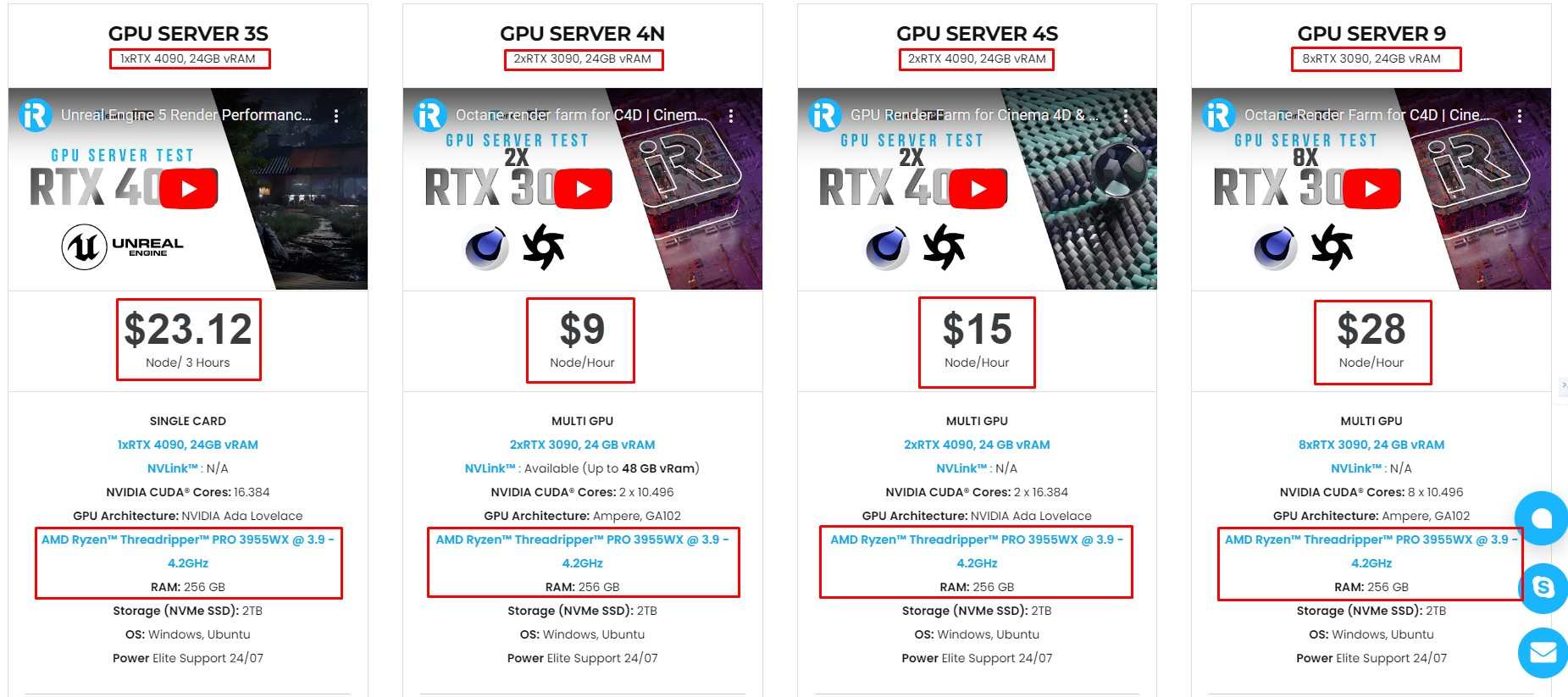
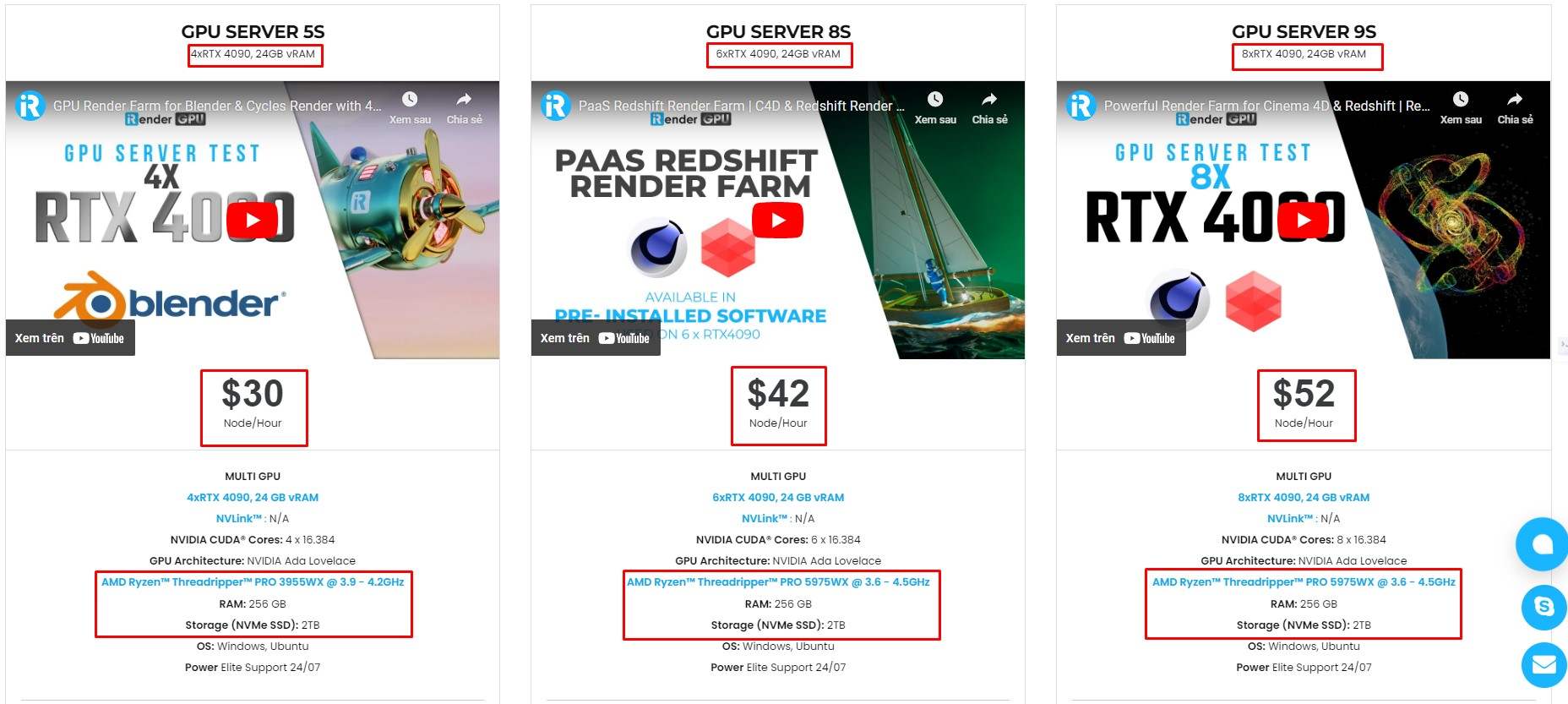
Quy trình làm việc đơn giản
Bạn chỉ cần truyền file sang máy chủ của chúng tôi > kết nối với máy và cài đặt V-Ray và 3ds Max có bản quyền. Sau đó, hãy bắt đầu render như trên máy tính cá nhân của bạn. Set up một lần duy nhất và môi trường làm việc sẽ được lưu trữ bảo mật cho lần dùng tiếp theo.
Vì sao nên chọn iRender?
Việc chuyển dữ liệu có thể tốn thời gian và tiền bạc trên máy chủ từ xa. Tuy nhiên, tại iRender, bạn có thể tải lên và tải xuống các tệp của mình mà không cần khởi động máy chủ, nhờ đó bạn có thể tiết kiệm được nhiều hơn.
Chúng tôi có ứng dụng GPU iRender cho PC Windows tích hợp tất cả các tính năng và dễ sử dụng, và ứng dụng iRender Drive cho người dùng MacOS để chuyển dữ liệu. Hơn nữa, có nhiều lý do tại sao chúng tôi là render farm tốt nhất cho dự án của bạn.
- Hỗ trợ tất cả phần mềm: Chúng tôi hỗ trợ tất cả phần mềm 3D, plugin và công cụ kết xuất đi kèm, đảm bảo duy trì workflow mượt mà.
- Toàn quyền kiểm soát: Dịch vụ của chúng tôi sẽ cung cấp cho bạn toàn quyền kiểm soát các máy chủ bạn thuê. Vì vậy, bạn có thể tự do tạo ra môi trường làm việc của riêng mình.
- Go Green: Chúng tôi cam kết sử dụng 100% năng lượng tái tạo từ mặt trời hướng tới môi trường bền vững.
- Hỗ trợ 24/7: Đội ngũ tư vấn chăm sóc khách hàng và kỹ thuật chuyên nghiệp của chúng tôi đảm bảo mang đến cho bạn trải nghiệm kết xuất tốt nhất.
Hãy xem cách ước tính thời gian và chi phí render trên máy chủ của chúng tôi:
Bạn vẫn đang phân vân liệu đây có phải giải pháp render cho dự án của mình? Hãy ĐĂNG KÝ NGAY để trải nghiệm miễn phí và nhận nhiều ưu đãi lên đến 100% cùng chúng tôi ngay hôm nay.
Tháng 11 này, hãy cùng chào đón khuyến mãi Black Friday lớn nhất năm! Nạp tiền ngay để nhận ưu đãi khủng.
- 100% bonus cho tất cả các giao dịch từ 1500 USD
- 50% bonus cho tất cả các giao dịch từ 575 USD
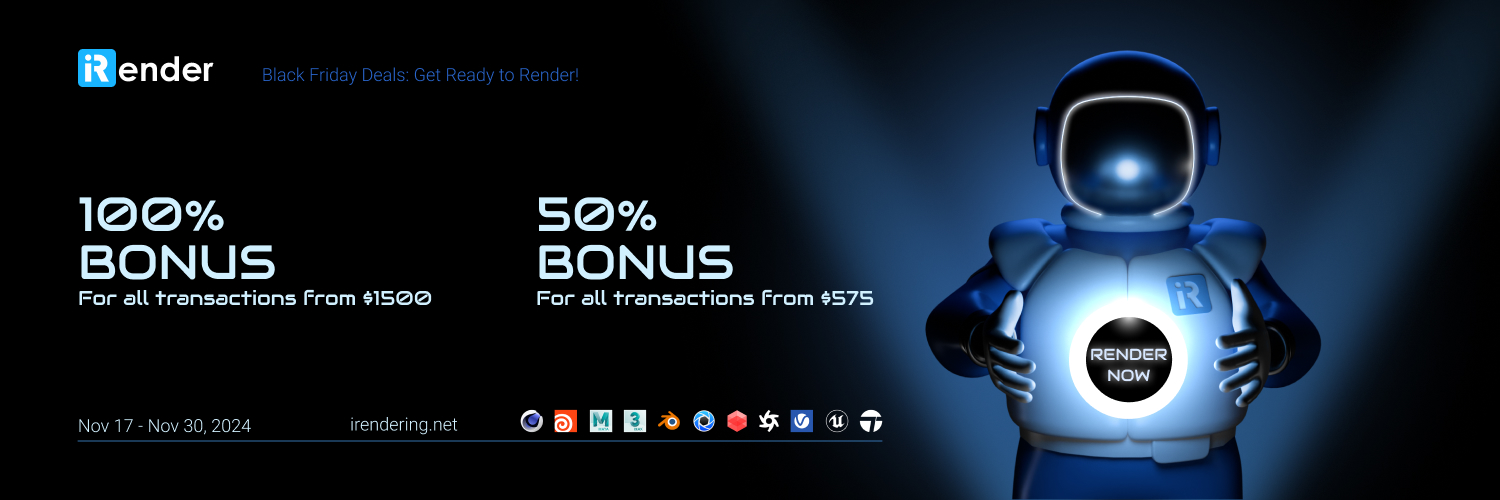
Nếu bạn có bất cứ thắc mắc hay feedback nào, xin vui lòng liên hệ với chúng tôi qua Live chat 24/7, hoặc Zalo: +(84) 962868890 hay Email: [email protected] để được hỗ trợ nhanh nhất!
iRender – Happy Rendering!
Nguồn hình ảnh và bài viết: chaos.com




